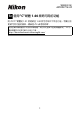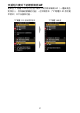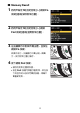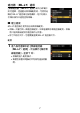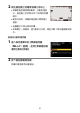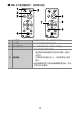SB3B04(16) 6MO00716-04 Tc 使用 “C”韌體 1.40 版時可用的功能 將 Z 5“C” 韌體從 1.21 版更新至 1.40 版可存取如下所述功能。有關之前 更新可用功能的資訊,請參見 Z 5 參考說明書。 若要查看相機韌體版本或更新相機韌體,請在設定選單中選擇 [ 韌體版本 ]。Z 5 的 最新韌體可從尼康下載中心進行下載。 https://downloadcenter.nikonimglib.
支援短片模式下的眼部偵測 AF 更新至 “C” 韌體 1.40 版可在短片模式下使用眼部偵測 AF (一種偵測並 對焦於人、狗和貓的眼睛的功能),在早期版本 (“C” 韌體 1.21 版及更 早版本)中不支援該功能。 “C” 韌體 1.21 版及更早版本 “C” 韌體 1.
用戶設定 f2“ 自定控制 ” 的新選項:“ 儲存對焦位置 ” 和 “ 選用對焦位置 ” [ 儲存對焦位置] 和[ 選用對焦位置] 已增加至可使用用戶設定 f2[ 自定控制] 指定給相機控制的功能。您可以透過將 [ 儲存對焦位置 ] 指定給 [ 鏡頭 Fn 按鍵 ],然後按住鏡頭 Fn 按鍵來儲存目前的對焦位置。將 [ 選用對焦位置 ] 指定給 [ 鏡頭 Fn2 按鍵] 並按下鏡頭 Fn2 按鍵 (“ 記憶預設對焦 ”),可立 即恢復儲存的對焦位置。若您經常返回固定對焦距離的主體,您可能會發 現該功能很有用。 • 當配備有 Fn 和 Fn2 按鍵的自動對焦 Z 接環鏡頭安裝在相機上時才可 使用 memory recall。如果鏡頭未配備 Fn2 按鍵,相機無法儲存對焦 位置,即使 [ 儲存對焦位置 ] 已指定給 Fn 按鍵。 • 可在相片模式和視頻模式下儲存和選用對焦位置。 • 可在任何對焦模式下儲存對焦位置。 • 當取下鏡頭時,儲存的對焦位置會重設。 3
❚❚ Memory Recall 1 將用戶設定 f2[自定控制] > [鏡頭 Fn 按鍵] 選為 [ 儲存對焦位置 ]。 2 將用戶設定 f2[自定控制] > [鏡頭 Fn2 按鍵 ] 選為[ 選用對焦位置]。 3 在拍攝顯示中對焦所需主體,並按住 鏡頭 Fn 按鍵。 若操作成功,拍攝顯示中會出現一個圖 示,指示對焦位置已儲存。 4 按下鏡頭 Fn2 按鍵。 • 儲存的對焦位置將恢復。 • 按住 Fn2 按鍵可啟動手動對焦,若在按 下該控件時半按快門釋放按鍵,相機不 會重新對焦。 4
D 注意事項:Memory Recall • 顯示拍攝資訊時,無法儲存對焦位置。 • 環境溫度的變化可能導致選用的對焦位置不同於儲存的對焦位置。 • 若在透過變焦調整鏡頭焦距之後選用,以前儲存的對焦位置通常會變化。如果在 設定選單中將 [ 蜂鳴音選項 ] > [ 蜂鳴音開啟 / 關閉 ] 設為 [ 關閉 ] 以外的選項,則在調 整鏡頭焦距之後選用儲存的對焦位置,相機將發出四聲短蜂鳴音。 5
新設定選單選項 : “USB” [USB] 項目已新增到設定選單。將此項目用於 相機與電腦或智慧型裝置之間的有線 USB 連 接。 • 選擇 [MTP/PTP] 用於電腦的有線連接。 • USB 線可用於將相機連接到執行 NX MobileAir 智慧型手機應用程式的智慧 型裝置。根據相連裝置類型選擇一個選項。 - 選擇 [MTP/PTP] 連接到 Android 裝置。 - 選擇 [iPhone] 連接到 iPhone (有線 iPhone 連接需要第三方 iPhone 兼容 USB-C 轉 Lightning 線)。 D 注意事項:“iPhone” • 此選項功能只能啟用執行 NX MobileAir 應用程式的 iPhone 連接。如果您使用 的不是 NX MobileAir,請選擇 [MTP/PTP]。 • 選擇此選項可啟用設定選單中的 [ 無線遙控器 (ML-L7)選項 ]。選擇 [MTP/ PTP] 可啟用 [ 無線遙控器 (ML-L7)選項 ]。 • 選擇此選項可防止透過 USB 連接的裝置 (包括另購的 AC 變壓充電器)為相機供 電或為電池充電。選擇 [MTP/PTP] 可啟用這些功能。
遙控器 (ML-L7)選項 [ 無線遙控器 (ML-L7)選項 ] 項目已新增到 設定選單。透過藍牙與相機配對時,可使用另 購的 ML-L7 遙控器在靜態攝影、短片記錄以 及類似操作中遠程控制相機。 ❚❚ 建立連接 ML-L7 遙控器在使用前必須與相機配對。 • 相機一次僅可與一個遙控器配對。如果連續與多個遙控器配對,相機 將只能與最後配對的遙控器作出反應。 • 除了目前的文件,您還需要查閱 ML-L7 遙控器文件。 配對 1 進入設定選單中的 [無線遙控器 (ML-L7)選項 ],反白顯示 [ 儲存無 線遙控器 ],並按下 J。 • 相機將進入配對模式。 • 智慧型裝置或電腦的所有現有連接將斷 開。 7
2 按住遙控器上的電源按鍵三秒以上。 • 相機和遙控器將開始配對。在配對過程 中,遙控器上的狀態 LED 大約每秒閃爍 兩次。 • 配對完成時,相機和遙控器之間將建立 連接。 • 拍攝顯示中將出現 L 和 Z。 • 如果顯示一條資訊,提示配對已失敗,請從步驟 1 開始重複配對操 作。 連接至已配對遙控器 1 進入設定選單中的 [無線遙控器 (ML-L7)選項 ],並將 [ 無線遙控器 連接] 選為 [ 啟動 ]。 2 按下遙控器電源按鍵。 相機和遙控器將自動連接。 8
❚❚ 設定選單 “ 無線遙控器 (ML-L7)選項 ” 項目 設定選單中的 [ 無線遙控器 (ML-L7)選項 ] 項目包含下列選項 : • [ 無線遙控器連接 ]:選擇 [ 啟動 ] 可連接到最 近與相機配對的遙控器。要斷開連接,請選 擇 [ 停用 ]。 • [ 儲存無線遙控器 ]:將相機與遙控器配對。 有關詳細資訊,請參見 “ 建立連接 ” (0 7)一節中的 “ 配對 ”。 • [ 刪除無線遙控器 ]:結束相機與遙控器之間的配對。 • [ 指定 Fn1 按鍵功能 ]/[ 指定 Fn2 按鍵功能 ]: 選擇指定給遙控器的 Fn1 按鍵和 Fn2 按鍵 的功能。 選項 [ 與相機 K 按鍵相同 ] [ 與相機 G 按鍵相同 ] [ 與相機 i 按鍵相同 ] [無] 說明 該按鍵執行與相機 K 按鍵相同的功能。 該按鍵執行與相機 G 按鍵相同的功能。 該按鍵執行與相機 i 按鍵相同的功能。 按下按鍵時不起作用。 9
❚❚ ML-L7 遙控器部件:名稱和功能 1 “−” 按鍵 2 “+” 按鍵 3 短片記錄按鍵 執行與相機 W (Q)按鍵相同的功能。 執行與相機 X 按鍵相同的功能。 按一次開始短片記錄,再按一次可停止。 • 按下該按鍵可開啟遙控器。 - 遙控器將自動連接到與之配對的相機,假設它 在附近。 4 電源按鍵 - 如果按住該按鍵三秒以上,遙控器將進入配對 模式。 • 遙控器開啟時按下電源按鍵會關閉遙控器,然後 狀態 LED 將熄滅。 10
5 狀態 LED 狀態 LED 的顏色和行為表示遙控器和拍攝狀態。 有關詳細資訊,請參見 “ 遙控器狀態 LED (Z 5) ” (0 12)。 按下該按鍵釋放快門。 • 不能半按遙控器快門釋放按鍵。 6 快門釋放按鍵 • 不能按住遙控器快門釋放按鍵進行單次連拍攝 影。 • 以快門速度 "Bulb" 拍攝相片的步驟與 "Time" 的相同。 7 多重選擇器 8 J (選擇)按鍵 9 Fn1 (功能 1) / Fn2 (功能 2)按鍵 執行與相機上多重選擇器相同的功能。 執行與相機上 J 按鍵相同的功能。 使用 [ 無線遙控器 (ML-L7)選項 ] > [ 指定 Fn1 按鍵功能 ] 和 [ 指定 Fn2 按鍵功能 ],執行透過設 定選單指定的功能。 • 在預設設定下,遙控器 Fn1 和 Fn2 按鍵分別執 行與相機 K 和 G 按鍵相同的功能。 11
A 遙控器狀態 LED (Z 5) 顏色 行為 狀態 綠色 大約每秒閃爍一次 正在搜尋配對相機。 綠色 快速閃爍 (大約每秒兩次) 正在配對。 綠色 大約每三秒閃爍一次 已連接至相機。 橙色 閃爍一次 攝影已開始。 "Bulb" 或 "Time" 攝影已 橙色 閃爍兩次 紅色 閃爍一次 短片記錄已開始。 紅色 閃爍兩次 短片記錄已結束。 結束。 A 從相機中調整對焦 如果對焦模式 AF-S 中的用戶設定 a2 [ 單次 AF 模式優先 ] 選為 [ 對焦 ],當半按相機 快門釋放按鍵時,對焦將鎖定。然後可按下遙控器上的快門釋放按鍵,在所選的對 焦位置拍攝照片。 A 待機定時 若要在待機定時已超過時效,並且螢幕和觀景器均已關閉之後重新啟動相機,請開 啟遙控器並按住其快門釋放按鍵或短片記錄按鍵。 12
D 故障診斷 如果在使用 ML-L7 遙控器時遇到以下任何問題,請嘗試下面列出的其中一種解決方 案。 • [ 無線遙控器 (ML-L7)選項 ] 無法在設定選單中進行選擇,相機無法與遙控器配 對: - 檢查相機電池已充電,或者使用另購的 AC 變壓充電器或另購的 EP-5B 電源連 接器以及 EH-5d、EH-5c 或 EH-5b AC 變壓器。 - 確認設定選單中的 [ 飛行模式 ] 選為 [ 停用 ]。 - 相機透過 USB 連接到電腦或智慧型裝置時不能使用遙控器。斷開 USB 連接。 • 相機對遙控器沒有反應: - 相機和遙控器未連接。按下遙控器電源按鍵進行連接。如果 L 未出現在拍攝顯 示中,再次配對相機和遙控器。 - 確認設定選單中的 [ 無線遙控器 (ML-L7)選項 ] > [ 無線遙控器連接 ] 選為 [ 啟 動 ]。 - 確認設定選單中的 [ 飛行模式 ] 選為 [ 停用 ]。 - 相機透過 USB 連接到電腦或智慧型裝置時不能使用遙控器。斷開 USB 連接。 - 不支援同時與遙控器和電腦或智慧型裝置進行無線連接。如果由於連接到電腦 或智慧型裝置,而斷開遙控器的連接,將設定選單中的 [
新的另購遙控手柄 相機現在支援另購的 MC-N10 遙控手柄。與相機連接後,MC-N10 可 用於短片記錄、攝影和調整相機設定等任務。 • MC-N10 配有一個 rosette,用於安裝第三方相機裝置。MC-N10 透 過兼容 ARRI 的 rosette 配接器安裝在第三方相機裝置上後,您可以在 搖攝以追蹤移動主體動作的同時保持主體清晰對焦,或者使用方便放 置的控制在不觸摸相機的情況下調整曝光和白平衡等設定。 • 有關 MC-N10 的詳細資訊,請參見尼康下載中心提供的文件。 https://downloadcenter.nikonimglib.